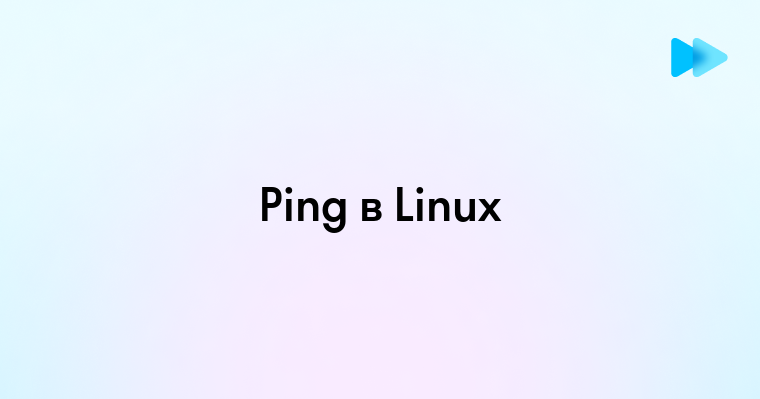Забыли пароль от Wi-Fi или подозреваете, что кто-то подключился к вашей сети без разрешения? Пора сменить пароль на роутере! Эта задача вызывает нервную дрожь у многих пользователей, но на деле процесс занимает всего 5-10 минут. В этой инструкции я разложу весь процесс на простые шаги, которые справедливы для большинства современных роутеров в 2025 году. Следуйте пошаговому руководству — и ваша сеть снова будет под надежной защитой. 🔒
Почему важно периодически менять пароль Wi-Fi
Регулярная смена пароля Wi-Fi — это не прихоть параноиков, а необходимая мера безопасности. Хакеры постоянно совершенствуют методы взлома, и пароль, который казался надежным год назад, сегодня может быть скомпрометирован за считанные часы.
По данным исследования компании Norton, проведенного в начале 2025 года, 68% домашних Wi-Fi сетей имеют уязвимости, связанные с устаревшими паролями. Еще более тревожная статистика: 43% пользователей никогда не меняли пароль с момента первоначальной настройки роутера.
Елена Кравцова, специалист по кибербезопасности
В прошлом месяце ко мне обратился клиент с жалобой на "очень медленный интернет". При проверке выяснилось, что к его сети было подключено 14 устройств, хотя в семье использовалось только 5. Оказалось, соседи по подъезду уже больше года пользовались его Wi-Fi! Дело в том, что пароль он установил еще при покупке роутера три года назад и записал его на коробке, которую выбросил в мусоропровод. Каким-то образом соседи нашли коробку и получили доступ. После смены пароля и настройки дополнительных мер защиты скорость интернета "магическим образом" восстановилась.
Ключевые причины для регулярной смены пароля Wi-Fi:
- Защита от несанкционированного доступа соседей и посторонних
- Предотвращение кражи личных данных и банковской информации
- Защита от внедрения вредоносного ПО в вашу сеть
- Обеспечение стабильной скорости интернета (без "лишних" пользователей)
- Снижение риска попадания в ботнет-сети для DDoS-атак
Специалисты по кибербезопасности рекомендуют следующий график смены паролей Wi-Fi:
| Тип использования | Рекомендуемая частота смены пароля | Комментарий |
| Домашняя сеть | Раз в 3-6 месяцев | Чаще при наличии подозрений |
| Сеть с гостевым доступом | Раз в 1-2 месяца | После визита гостей |
| Корпоративная/рабочая сеть | Раз в 30-60 дней | В соответствии с политикой безопасности |
| Публичные места (кафе, библиотеки) | Раз в 1-2 недели | Высокий риск компрометации |
Смена пароля особенно актуальна после переезда, ремонта или визита технических специалистов, которые могли получить доступ к вашей сети. 🔄
Подготовка к смене пароля: необходимые данные и доступы
Прежде чем менять пароль Wi-Fi, необходимо подготовиться. Это поможет избежать ситуации, когда вы оказываетесь отключенными от интернета без возможности восстановить соединение.
Для успешной смены пароля вам потребуются следующие данные:
- IP-адрес роутера – обычно это 192.168.0.1, 192.168.1.1 или 192.168.1.254
- Логин и пароль администратора – для доступа к панели управления (не путать с паролем Wi-Fi)
- Модель вашего роутера – указана на наклейке на задней или нижней панели устройства
- Текущее имя сети (SSID) – если планируете его изменять вместе с паролем
Важно помнить, что логин и пароль администратора отличаются от пароля Wi-Fi. Первые используются для входа в панель управления роутером, второй – для подключения устройств к беспроводной сети.
| Производитель роутера | Стандартный IP-адрес | Стандартный логин | Стандартный пароль |
| TP-Link | 192.168.0.1 или 192.168.1.1 | admin | admin |
| ASUS | 192.168.1.1 | admin | admin |
| D-Link | 192.168.0.1 | admin | пусто (оставить поле пустым) |
| Keenetic | 192.168.1.1 | admin | admin |
| Xiaomi/Redmi | 192.168.31.1 | admin | admin |
Если вы изменяли стандартные данные при первичной настройке и не помните их, у вас есть несколько вариантов:
- Проверить наклейку на корпусе роутера – иногда там указаны не только стандартные, но и измененные данные доступа
- Воспользоваться функцией сброса настроек (кнопка Reset) – это вернет роутер к заводским настройкам, но потребует полной перенастройки
- Проверить документацию, которая шла в комплекте с роутером
- Обратиться в службу поддержки интернет-провайдера, если роутер был предоставлен ими
Перед началом процедуры рекомендую подключить компьютер к роутеру с помощью сетевого кабеля. Это обеспечит стабильное соединение во время настройки. 🔌
Антон Сергеев, системный администратор
Недавно помогал другу сменить пароль на роутере. Он был уверен, что знает данные для входа в админ-панель, но после трех попыток роутер заблокировался на 15 минут. Оказалось, что друг использовал пароль от Wi-Fi, а не от админ-панели. Чтобы избежать таких проблем, я всегда советую записывать все важные данные в надежном месте. Мы решили проблему, найдя старый конверт с документами от провайдера, где были указаны стандартные данные доступа. С их помощью мы сбросили настройки и установили новый пароль. Мой друг был удивлен, насколько проще прошел процесс, когда у нас были все необходимые данные под рукой.
Вход в настройки роутера и поиск раздела безопасности
Получив все необходимые данные, можно приступать к непосредственному входу в панель управления роутером. Этот процесс довольно универсален для большинства моделей, хотя интерфейс может отличаться.
Шаги для входа в настройки роутера:
- Откройте любой веб-браузер (Chrome, Firefox, Edge)
- В адресной строке введите IP-адрес вашего роутера (например,
192.168.1.1) - Нажмите Enter и дождитесь загрузки страницы входа
- Введите логин и пароль администратора (часто это admin/admin или admin/password)
- Нажмите кнопку "Вход" или "Login"
Если вы все сделали правильно, перед вами откроется веб-интерфейс управления роутером. Интерфейсы разных производителей отличаются, но логика работы схожа.
Теперь нужно найти раздел, отвечающий за настройки безопасности Wi-Fi. Этот раздел может называться по-разному в зависимости от модели:
- Wireless (Беспроводная сеть)
- Wi-Fi Settings (Настройки Wi-Fi)
- Wireless Security (Безопасность беспроводной сети)
- WLAN Settings (Настройки WLAN)
- Network Settings (Настройки сети) → Wi-Fi
В большинстве случаев этот раздел находится в основном меню или в боковой панели. Иногда может потребоваться перейти в подраздел "Security" или "Password" после выбора основного раздела.
Если у вас двухдиапазонный роутер (работающий на частотах 2.4 ГГц и 5 ГГц), возможно, понадобится настраивать пароль для каждого диапазона отдельно. В некоторых моделях есть функция синхронизации параметров для обоих диапазонов.
В современных роутерах (выпуска 2023-2025 годов) часто встречается упрощенный интерфейс с мастером настройки. Если вы видите такой мастер, выберите опцию "Изменить пароль Wi-Fi" или аналогичную.
Важно: если вы используете роутер, предоставленный провайдером, некоторые настройки могут быть заблокированы или требовать дополнительного подтверждения. В этом случае может потребоваться обращение в службу поддержки. 🔧
Создание надежного пароля Wi-Fi и сохранение изменений
После входа в соответствующий раздел настроек безопасности, перед вами откроется форма для изменения параметров Wi-Fi сети. Здесь важно не только сменить пароль, но и убедиться, что другие настройки безопасности оптимальны.
Первым шагом проверьте тип шифрования. В 2025 году единственным действительно надежным вариантом является WPA3 или как минимум WPA2-PSK (AES). Если у вас установлен устаревший WEP или WPA, обязательно обновите его до более безопасного стандарта.
Теперь приступаем к созданию нового пароля. Современные киберугрозы требуют особого подхода к созданию паролей. Вот критерии надежного пароля Wi-Fi:
- Длина — минимум 12 символов (оптимально 16-20)
- Комбинация строчных и заглавных букв
- Включение цифр и специальных символов (@, #, $, %, &, * и т.д.)
- Отсутствие личной информации (имена, даты рождения, адреса)
- Непохожесть на предыдущие пароли
- Уникальность (не использовать для других сервисов)
Примеры надежных паролей Wi-Fi (не используйте эти конкретные пароли, они приведены только для иллюстрации):
TH5%j2KpQw$9xZb — случайная комбинация Cloud-Elephant-75@Room — метод "4 случайных слова" WnT3r!5C0m1nG_2025 — модифицированная фраза
Избегайте распространенных ошибок при создании пароля:
- Простые последовательности (123456, qwerty)
- Словарные слова без модификаций
- Номера телефонов или адреса
- Названия популярных брендов или команд
- Пароли короче 8 символов
После ввода нового пароля, большинство роутеров показывают индикатор силы пароля. Стремитесь к оценке "Сильный" или "Очень сильный". 💪
Важно: записывайте новый пароль в надежном месте! Генератор паролей в браузере или специальное приложение для хранения паролей — хорошие варианты. Также можно записать пароль на бумаге и хранить ее в безопасном месте (не на самом роутере!).
После создания пароля нажмите кнопку "Применить", "Сохранить" или "OK" для сохранения изменений. Большинство роутеров потребуют перезагрузки для применения новых настроек. Этот процесс обычно занимает 30-60 секунд, в течение которых соединение с интернетом будет недоступно.
При сохранении настроек также обратите внимание на дополнительные параметры безопасности, которые могут быть доступны:
| Функция | Описание | Рекомендация |
| Скрытие SSID | Скрывает название вашей сети из списка доступных | Включить для дополнительной безопасности |
| MAC-фильтрация | Ограничивает доступ по физическим адресам устройств | Включить для домашних сетей с постоянными устройствами |
| Гостевая сеть | Создает отдельную сеть для временных пользователей | Настроить, если часто приходят гости |
| Планировщик Wi-Fi | Автоматически отключает Wi-Fi в указанное время | Полезно для семей с детьми и экономии энергии |
После перезагрузки роутера ваша сеть будет защищена новым паролем. 🛡️
Подключение устройств к сети с новым паролем
После успешной смены пароля Wi-Fi наступает важный этап — переподключение всех устройств к обновленной сети. Все ранее подключенные устройства потеряют соединение, так как сохраненный старый пароль больше не действует. Это именно тот эффект, которого мы добивались — отключение всех потенциально несанкционированных пользователей.
Приступаем к систематическому переподключению устройств:
- Смартфоны и планшеты:
- Зайдите в настройки устройства
- Найдите раздел Wi-Fi
- Выберите вашу сеть из списка
- Введите новый пароль
- Подтвердите подключение
- Компьютеры и ноутбуки:
- Нажмите на значок Wi-Fi в системном трее
- Выберите вашу сеть
- Введите новый пароль
- Нажмите "Подключить"
- Умные устройства (колонки, телевизоры, термостаты и т.д.):
- Зайдите в настройки устройства
- Найдите раздел сетевых настроек
- Выберите опцию переподключения к Wi-Fi
- Введите новый пароль
Для устройств без экрана или клавиатуры (умные лампы, розетки и т.п.) процесс может отличаться:
- Используйте соответствующее мобильное приложение для настройки
- Некоторые устройства требуют нажатия физической кнопки сброса перед переподключением
- Для устройств с поддержкой WPS можно использовать кнопку WPS на роутере (хотя это менее безопасный способ)
Важно отметить, что современные смартфоны (выпуска 2023-2025 годов) часто предлагают функцию быстрого обмена паролями Wi-Fi через QR-код или NFC. Это значительно упрощает процесс переподключения семейных устройств:
- На устройстве, уже подключенном к Wi-Fi, зайдите в настройки сети
- Найдите опцию "Поделиться паролем" или "Показать QR-код"
- На новом устройстве отсканируйте этот код камерой или используйте функцию чтения QR-кодов
Если у вас много устройств, рекомендую создать список и методично отмечать каждое успешно переподключенное устройство. Особое внимание уделите редко используемым устройствам, которые могут "выпасть" из сети, например:
- Принтеры и сканеры
- Системы умного дома
- IP-камеры
- Игровые консоли
- Медиаплееры
Для устройств, которые критически важны для функционирования дома (системы безопасности, термостаты), рекомендую выполнять переподключение в первую очередь. 📱
Полезный совет: если вы регулярно меняете пароль Wi-Fi, создайте отдельную гостевую сеть с более простым паролем для временных посетителей. Это позволит менять основной пароль без необходимости постоянно информировать гостей о новых данных.
Регулярная смена пароля Wi-Fi — это не прихоть, а необходимая мера защиты. Следуя описанным выше шагам, вы можете быстро и безопасно обновить пароль вашей беспроводной сети, предотвращая несанкционированный доступ. Помните, что безопасность — это процесс, а не разовое действие. Планируйте смену пароля каждые 3-6 месяцев, используйте сложные комбинации символов и не забывайте обновлять прошивку роутера. Эти простые меры значительно повысят защищенность вашей домашней сети и сохранят ваши данные в безопасности.